很多朋友在工作中都在使用ps软件,想要知道如何将照片里眼睛变亮的伙伴,下面就是详细教程,希望可以帮到大家。
ps将照片里眼睛变亮的方法
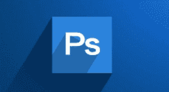
打开我们先准备要做处理的照片,单击工具栏中的“钢笔工具”。
然后我们用钢笔工具画出黑眼珠的大概轮廓。
接着从图层面板切换到路径面板,单击“将路径存储为选区”,把黑眼珠区域变为选区。
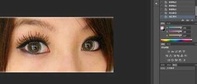
这时我们按住“Ctrl+L”,打开调整色阶面板,把眼珠调亮。单击确定。

按住“Ctrl+B”,打开“色彩平衡”调整面板,选择“高光”模式,并尽量增大青色和蓝色。
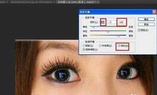
然后我们新建一个图层(图层2),单击请景色,打开拾色器,选择填充色为白色。
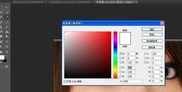
这个时候选择工具箱中的“画笔工具”在眼珠发光处点上白色。
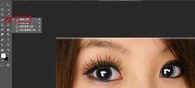
最后我们调整“图层2”的不透明度为75%,按住“Ctrl+D”,取消选区,眼睛就点亮了。
看了上面的内容后,是不是觉得操作起来更得心应手了呢?
本文来自投稿,不代表闪电博客-科普知识-常识技巧网立场,如若转载,请注明出处http://www.tuosiweiyingxiao.cn/post/255054.html
免责声明:本文仅代表文章作者的个人观点,与本站无关。其原创性、真实性以及文中陈述文字和内容未经本站证实,对本文以及其中全部或者部分内容文字的真实性、完整性和原创性本站不作任何保证或承诺,请读者仅作参考,并自行核实相关内容。如有侵权联系删除邮箱1922629339@qq.com,我们将按你的要求删除










